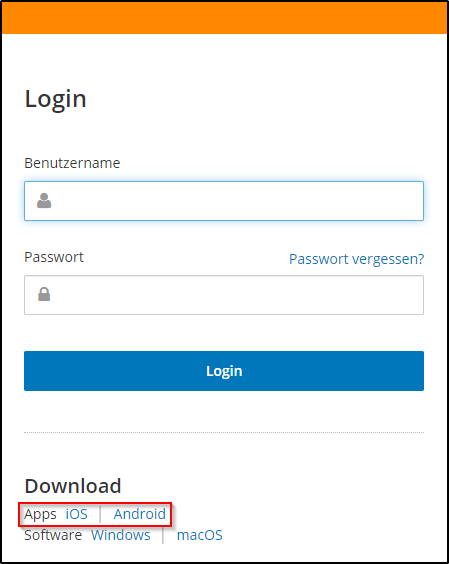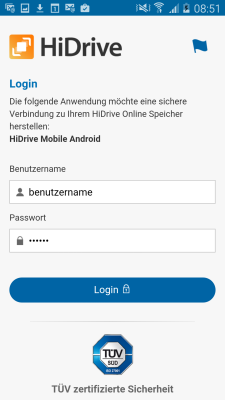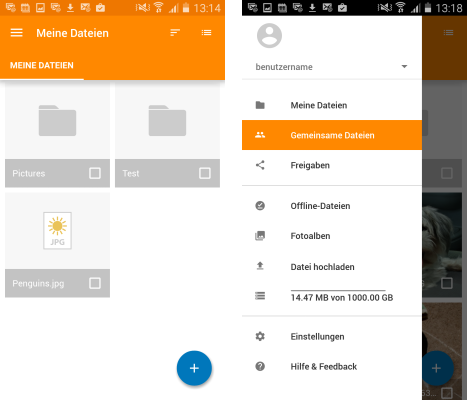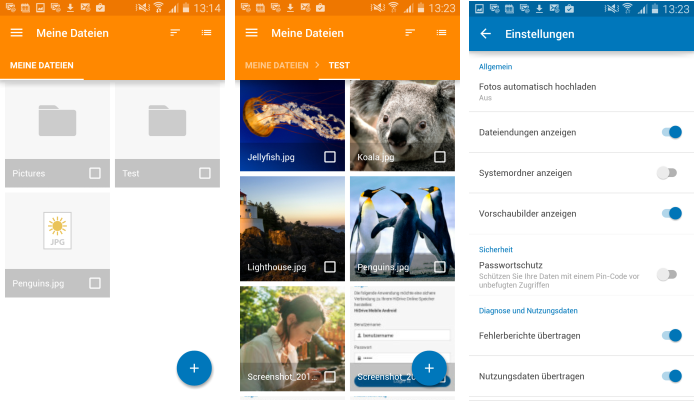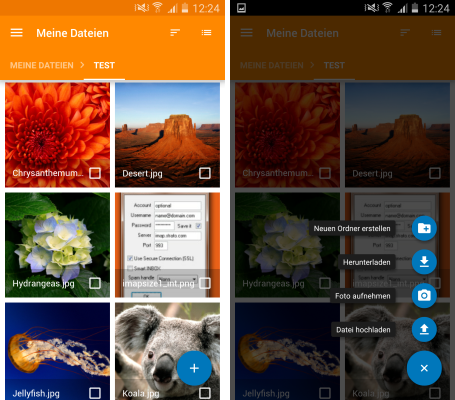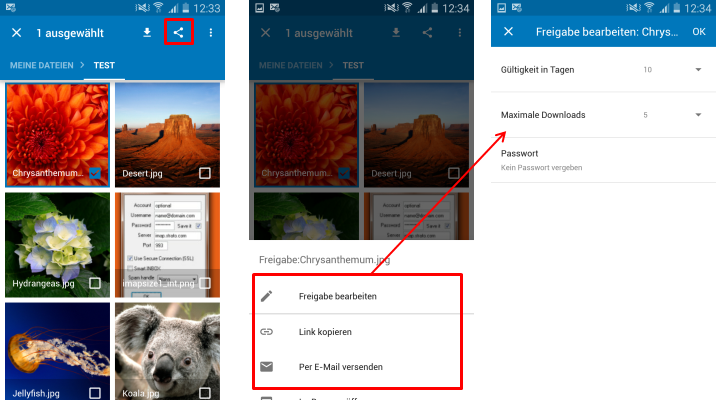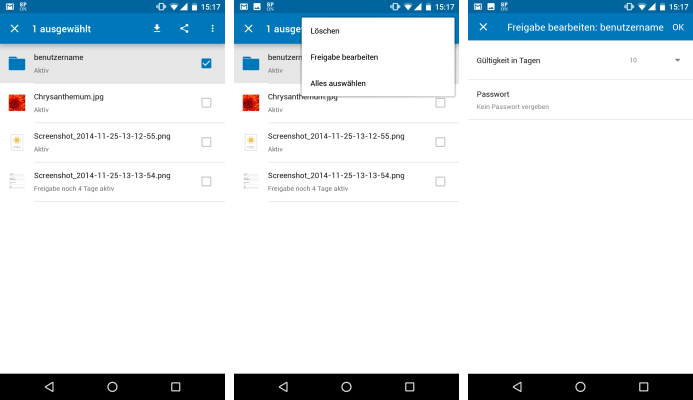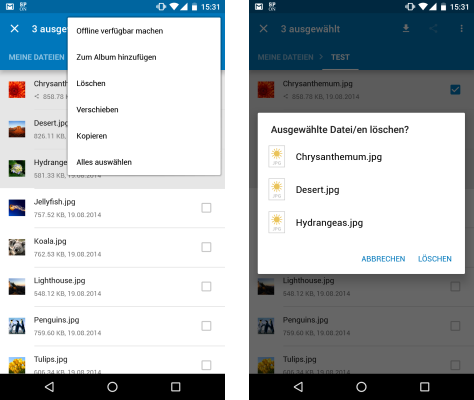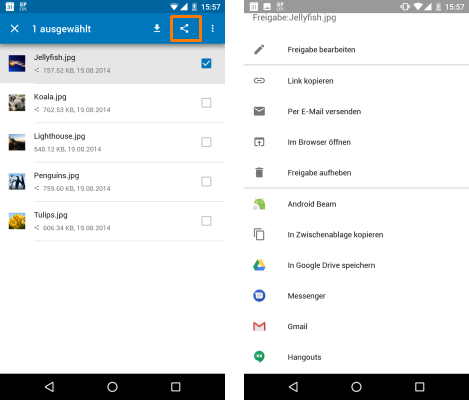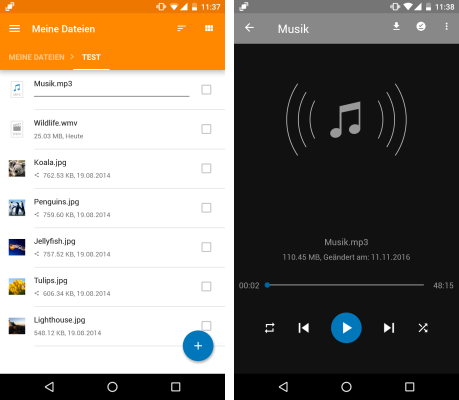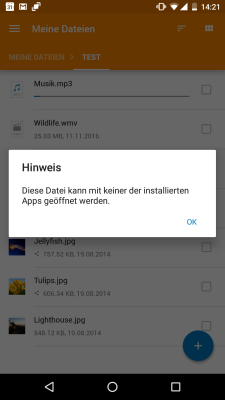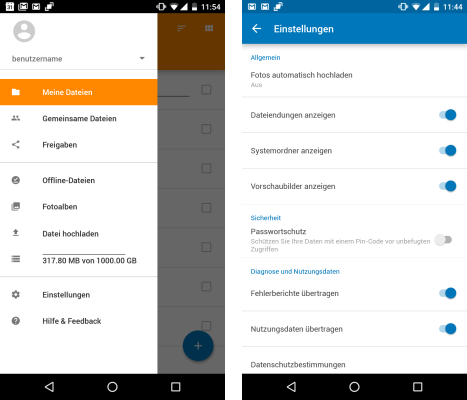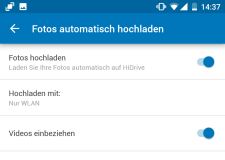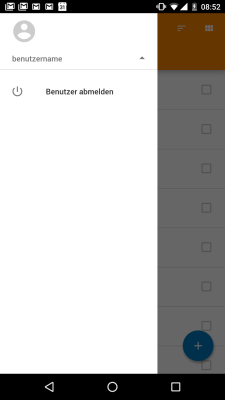Die HiDrive App für Android
Die STRATO HiDrive App ermöglicht Ihnen die bequeme Nutzung Ihres Kontos mit Ihrem Android Smartphone. Betrachten Sie direkt Ihre Inhalte und versenden Sie diese per E-Mail an Ihre Freunde und Bekannte.
Download der HiDrive App
Den Download der HiDrive App erreichen Sie über Ihr STRATO HiDrive-Login. Sie werden hier auf den jeweiligen App-Store (je nach Smartphone-Hersteller) weitergeleitet.
Alternativ können Sie im App-Store Ihres Smartphones einfach nach "HiDrive" suchen und die App installieren.
Login
Tippen Sie auf das HiDrive Icon um die HiDrive App zu starten. Bei dem ersten Aufruf der App können Sie sich mit einem bestehenden HiDrive-Konto anmelden, oder sich kostenlos für ein 5 GB Testpaket registrieren.
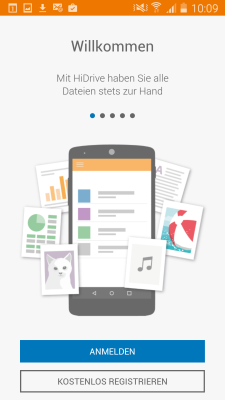
Zur Anmeldung mit einem vorhandenen HiDrive-Konto tippen Sie bitte die Schaltfläche Anmelden an und geben auf der folgenden Seite die Zugangsdaten zu Ihrem HiDrive-Konto an.
Anzeige von Dateien
Mit dem Login befinden Sie sich auf der obersten Verzeichnisebene Ihres HiDrive Kontos und können die angelegten Ordner und Dateien einsehen. Nach dem Login werden Ihre eigenen Dateien aufgerufen. Sie können per Antippen des Burger-Menüs, alternativ durch swipen an der linken Seite, auch zu den Gemeinsamen Dateien wechseln (ehemals public-Ordner).
Mittels Antippen können Sie durch Ihre Ordner navigieren. Bilddateien werden mittels Vorschaubild dargestellt. Haben Sie sehr viele Bilder in Ihrem HiDrive Verzeichnis, kann es ratsam sein, die Anzeige von Vorschaubildern abzuschalten. Durch eine große Anzahl von Bildern kann sich die Geschwindigkeit der Anzeige verringern. Sie erreichen die Option unter Einstellungen und Vorschaubilder anzeigen.
Upload von Dateien
Dateien können Sie jederzeit per Tipp auf das blau-weiße "+" Symbol im unteren Bereich hochladen. Nach Anwahl des Symbols erweitert sich die Auswahl und Sie können die Option Datei Hochladen auswählen.
Im Anschluss können Sie durch Ihre Dateien navigieren und eine oder mehrere Dateien für den Upload auswählen.
Freigabe Links erstellen und verwalten
Mit der HiDrive App können Sie einzelne Dateien freigeben und mittels Freigabelink zum Download an Freunde und Bekannte anbieten. Wählen Sie die gewünschte Datei oder den gewünschten Ordner aus, im Anschluss tippen Sie auf das Teilen-Symbol um eine Freigabe zu erstellen.
Durch Antippen der Freigabe bearbeiten Option können Sie weitere Einstellungen treffen. Legen Sie z.B. fest, wie oft die Datei heruntergeladen werden darf und bestimmen den Gültigkeitszeitraum. Optional können Sie für die Freigabe ein Passwort vergeben. Der Empfänger benötigt in diesem Fall dann das Passwort um die Datei herunterzuladen.
Über das Burger Menü / Freigaben können Sie einsehen welche Freigaben vorhanden sind und können diese bearbeiten.
Wählen Sie die gewünschte Freigabe aus und bearbeiten Sie diese wie gewünscht.
Die App generiert einen Link den Sie zum Beispiel via E-Mail an Ihren Empfängerkreis übermitteln können. Freigegebene Dateien erhalten einen Haken rechts neben dem Dateinamen.
Eine Übersicht über Ihre Freigaben erhalten Sie, wenn Sie das Feld Freigaben antippen. Hier können Sie auch bestehende Freigaben ansehen, bearbeiten oder löschen.
Löschen von Dateien
Markieren Sie die gewünschte Datei oder den gewünschten Ordner aus den Sie löschen möchten. Über das 3-Punkt Menü können Sie dann Löschen auswählen. Tipp: Sie können auch mehrere Dateien und Ordner gleichzeitig auswählen und diese löschen.
Senden per E-Mail
Dateien können Sie bequem per E-Mail versenden. Wählen Sie dazu die gewünschte Datei und tippen auf die Teilen-Schaltfläche.
Sie haben nun mehrere Optionen. Wählen Sie per E-Mail versenden um einen Sharelink für die ausgewählte Datei zu erstellen und den Sharelink per E-Mail zu versenden. Diese Vorgehensweise empfiehlt sich insbesondere bei größeren Dateien, da diese nur bedingt per E-Mail-Angang versendet werden können.
Alternativ können Sie im Teilen-Menü auch Ihren E-Mail Client auswählen und die Datei per E-Mail Anhang versenden.
Musik und Videos streamen
Sie haben mit der HiDrive App die Möglichkeit unterstützte Audi- und Videodateien direkt per Streaming wiederzugeben. Tippen Sie die gewünschte Datei an um diese direkt zu starten.
Kann die Datei mit keiner der installierten Apps auf Ihrem Smartphone geöffnet werden, erhalten Sie eine entsprechende Fehlermeldung:
Einstellungen
Sie können individuelle Einstellungen in der App vornehmen, rufen Sie dazu einfach den Menüpunkt Einstellungen auf.
Fotos automatisch hochladen
Legen Sie fest ob Fotos und optional auch Videodateien automatisch in Ihr HiDrive Paket hochgeladen und gesichert werden. Sie können dabei festlegen, ob der Upload nur erfolgt wenn eine WLAN Verbindung besteht, oder auch über eine mobile Datenverbindung.
Dateiendungen anzeigen
Legen Sie fest ob Dateiendungen, wie. z.B. .pdf oder ,jpg in der App angezeigt werden.
Systemordner anzeigen
Festlegung ob der Systemordner .hidrive angezeigt wird.
Vorschaubilder anzeigen
Legt fest ob Vorschaubilder zu Bilddateien innerhalb der App angezeigt werden. Beachten Sie bitte, dass aktivierte die Vorschaubildfunktion etwas mehr Traffic verursacht.
Sicherheit / Passwortschutz
Sie können eine zusätzliche, vierstellige PIN einrichten, diese wird abgefragt, wenn die App gestartet wird.
Fehlerberichte übertragen
Über diese Option legen Sie fest, ob Fehlerberichte übertragen werden. Mittels dieses Feedbacks können auftretende Fehler schneller erkannt und behoben werden.
Nutzungsdaten übertragen
Legen Sie fest ob anonymisierte Nutzungsdaten zur Verbesserung der Software gesendet werden.
Logout
Durch Antippen Ihres Benutzernamens können Sie sich in der App abmelden.